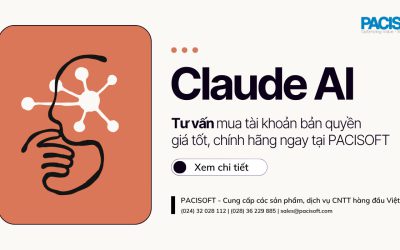Khi nói đến thiết kế cơ khí, phác thảo 2D cũng quan trọng như mô hình 3D . Một bản vẽ cơ khí phù hợp sẽ cho phép các nhà sản xuất dễ dàng nắm bắt thông tin hình học và chế tạo.
Vì vậy, làm thế nào để sản xuất một cách hiệu quả? Chúng tôi có 7 lời khuyên cho bạn! Chạy ZWCAD của bạn và tiếp tục đọc!
Tái sử dụng các phần tử cơ khí chế tạo sẵn trong Trung tâm thiết kế
Nhiều bộ phận cơ khí liên tục được sử dụng và tái sử dụng trong quá trình thiết kế cơ khí. Trong bối cảnh này, bạn sẽ cần một công cụ như Trung tâm thiết kế, có thể giúp bạn nhanh chóng tìm thấy các bản vẽ hiện có và thậm chí là danh sách các khối có bản xem trước, lớp, kiểu đường, v.v. Để gọi nó trong ZWCAD, chỉ cần sử dụng phím tắt “Ctrl + 2”.
Vì việc kéo trực tiếp các phần tử cơ học được lập thành tài liệu khác nhau từ Trung tâm thiết kế vào không gian mô hình là khả thi nên việc quản lý và sử dụng lại các tập tin bộ phận trong ZWCAD rất thuận tiện cho các nhà thiết kế cơ khí. Nó tốt hơn cách duyệt các thư mục và chèn các khối phần, phải không?
![]()
Hình 1. Bạn có thể dễ dàng sử dụng lại các phần tử cơ học trong Trung tâm thiết kế
Truy cập và lưu trữ các công cụ cơ khí trong bảng công cụ
Như tên gọi của nó, Tool Palettes là nơi bạn có thể lưu trữ các bộ phận thường được sử dụng, dấu gạch ngang, ký hiệu chú thích, công cụ vẽ, v.v. Vít, chẳng hạn, là các yếu tố thiết kế cơ khí phổ biến. Sau khi gọi Bảng công cụ bằng cách “Ctrl + 3”, bạn có thể kéo thẳng các vít mẫu vào không gian mô hình. Bên cạnh đó, các vít do bạn thiết kế có thể được kéo đến và lưu trữ trong Bảng công cụ để sử dụng trong tương lai. Với tính năng này, bạn sẽ thấy dễ dàng hơn nhiều khi chèn các phần và ký hiệu chú thích.
![]()
Hình 2. Truy cập và lưu trữ các công cụ cơ khí trở nên thật dễ dàng với Bảng công cụ
Đơn ra các yếu tố cơ một cách thông minh
Nói về chú thích, tôi đã nhận được phản hồi của người dùng như thế này, “Tôi cần xóa một số loại kích thước trước khi sắp xếp lại các yếu tố trong bản vẽ. Tôi có thể chọn và xóa tất cả chúng cùng một lúc không? ” Đó là một điểm tuyệt vời vì tất cả chúng ta đều biết có thể rất mất thời gian để làm từng việc một, đặc biệt là đối với thiết kế cơ khí, trong đó thường có vô số yếu tố bản vẽ.
Và tính năng Smart Select sẽ giúp bạn điều đó. Khi bạn thực hiện lệnh SMARTSEL, bảng Smart Select sẽ xuất hiện và hiển thị các thuộc tính của tất cả các đối tượng trong bản vẽ hiện tại. Sau đó, bạn có thể tùy chỉnh một bộ lọc có tiêu chí có thể là loại đối tượng, màu sắc, lớp, v.v. Các đối tượng phù hợp với tiêu chí bộ lọc sẽ được đánh dấu ngay lập tức trong không gian mô hình. Nó chỉ hữu ích tuyệt vời cho việc lựa chọn nhanh chóng. Xem video dưới đây để biết nó có thể giúp ích như thế nào với thiết kế cơ khí của bạn!
Thực thi các lệnh bằng cách di chuyển chuột
Trong khi đó, một số lệnh dài và có tên tương tự, đặc biệt là các lệnh liên quan đến thứ nguyên, chẳng hạn như DIMALIGNED và DIMANGULAR. Được các nhà thiết kế cơ khí sử dụng hàng ngày, chúng có thể “nói dễ hơn viết”, ngay cả khi có sự trợ giúp của tính năng tự động điền. Ngoài việc ghi nhớ các chữ viết tắt của chúng, có cách nào khác để sử dụng kích thước không?
Câu trả lời là có, nhờ tính năng Smart Mouse tiện dụng. Sau khi ghép nối cử chỉ chuột với một lệnh, bạn có thể giữ nút chuột phải trong khi kéo chuột qua một bản nhạc để gọi lệnh tương ứng. Ví dụ: tôi muốn thêm một số kích thước được căn chỉnh vào phần này để tôi đặt đường đi xuống để gọi DIMALIGNED. Từ đó trở đi, chú thích với các kích thước được căn chỉnh chỉ là một thao tác chuột thông thường.
![]()
Chữ cắt bằng dây chính xác với TXTEXP
Trong thiết kế cơ khí, thỉnh thoảng bạn cần phải cắt dây. Nếu bạn đang cắt các vật liệu dạng chữ cái, thì lệnh TXTEXP (Text Explode) chính là thứ bạn cần. Với nó, bạn có thể làm bùng nổ các đối tượng văn bản hoặc văn bản thành các đường đa giác 2D chỉ bằng một cú nhấp chuột, thay vì theo dõi chúng một cách khó nhọc bằng SPLINE. Ngoài ra, nó có thể giúp phát nổ các đối tượng văn bản được tạo bằng phông chữ TrueType và Shape (.SHX).
![]()
Thêm tỷ lệ chú thích vào các phần tử cơ học
Như tôi đã đề cập, các nhà thiết kế cơ khí cần chú thích rất nhiều, thường là các kích thước. Các kích thước hữu ích như vậy, chúng có thể khó xử lý khi bạn vẽ biểu đồ bản vẽ và các khung nhìn có tỷ lệ khác nhau.
Để giúp bạn không phải điều chỉnh tỷ lệ của chúng theo cách thủ công, tôi muốn giới thiệu Quy mô chú thích. Khi bạn đã thêm tỷ lệ chú thích vào các đối tượng chú thích (văn bản, thủ lĩnh, dấu gạch ngang, v.v.), các đối tượng như vậy sẽ tự động điều chỉnh theo tỷ lệ của mỗi khung nhìn. Sự tiện lợi của Annotative Scale thể hiện khi các khung nhìn trong một bố cục được chia tỷ lệ khác nhau.
![]()
Hình 3. Các bộ phận cơ khí có thể được chia tỷ lệ tự động và chú thích để vẽ biểu đồ
Vẽ đồ vật cơ học trong khung một cách thông minh
Bạn có thể quen với việc tạo nhiều khung hình trong đó bạn vẽ các vật thể cơ khí khác nhau. Tuy nhiên, chúng có thể trở nên đau đầu nếu bạn lập kế hoạch tất cả cùng một lúc vì bạn sẽ cần phải chọn từng cái một.
May mắn thay, Smart Plot cho phép tự động nhận dạng khung theo khối, lớp hoặc đường phân tán (hình chữ nhật khép kín). Với chúng được sắp xếp thông minh, bạn có thể in chung, chuyển đổi chúng thành các tệp PDF một trang hoặc nhiều trang hoặc thậm chí biến mỗi khung hình thành một tệp DWG riêng lẻ. Tóm lại, Smart Plot không chỉ có thể tạo điều kiện thuận lợi cho việc lập kế hoạch mà còn cả quản lý bản vẽ.
![]()
Hình 4. Lô đồ vật cơ khí trong khung một cách thông minh với Smart Plot
Được rồi, bây giờ bạn đã học về 7 mẹo này, thiết kế cơ khí sẽ giúp bạn thuận lợi. Hãy đến và thử một số lốp trên ZWCAD 2021 Official mới ra mắt gần đây ! Bạn sẽ không hối tiếc vì trải nghiệm nhanh hơn và mượt mà hơn.
Tìm hiểu thêm về ZWCAD
- ZWCAD bản quyền
- Tư vấn mua bán ZWCAD bản quyền
- Hướng dẫn mua phần mềm ZWCAD
- Các bài viết về ZWCAD
- ZWCAD Standard bản quyền
- ZWCAD Pro bản quyền
- ZWCAD Mechanical bản quyền
- Bảng giá ZWCAD
- Cấp phép ZWCAD
- So sánh ZWCAD và AutoCAD
- ZWCAD Phần mềm thay thế AutoCAD bản quyền
- Hỗ trợ ZWCAD
- Hướng dẫn tải và cài đặt ZWCAD mới nhất
- Tin tức về ZWCAD
- AutoCAD bản quyền

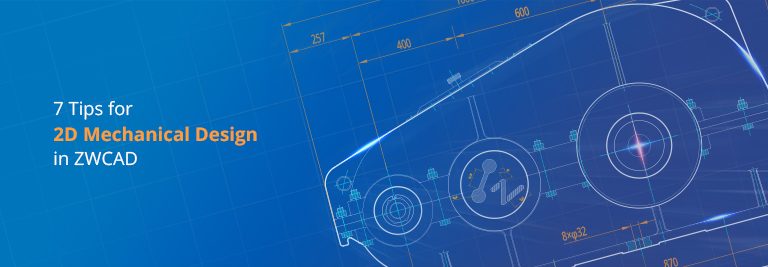
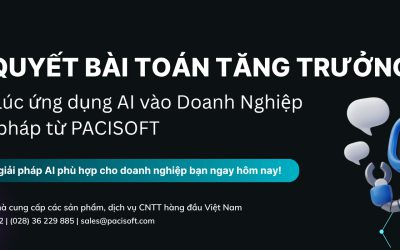

![[RECAP WEBINAR 25/06/2025] Tối Ưu Bảo Mật Và Chi Phí Cho Khách Hàng SMB](https://www.pacisoft.vn/wp-content/uploads/2025/06/z6740602274983_e6805a8e89afbfd0710a018297d408da-400x250.jpg)